在日常工作中,因为网络安全的需要,有些单位的局域网电脑的IP地址和MAC地址要进行绑定,当更换新电脑的MAC地址和旧电脑的MAC地址不一致时,往往会造成电脑不能上网,现在就让我们来学习一下怎么查看电脑的MAC地址和修改电脑的MAC地址。
首先查看电脑的MAC地址的方法:
一、用dos命令查看mac地址的方法:
1、快捷键“Windows+R”打开运行框
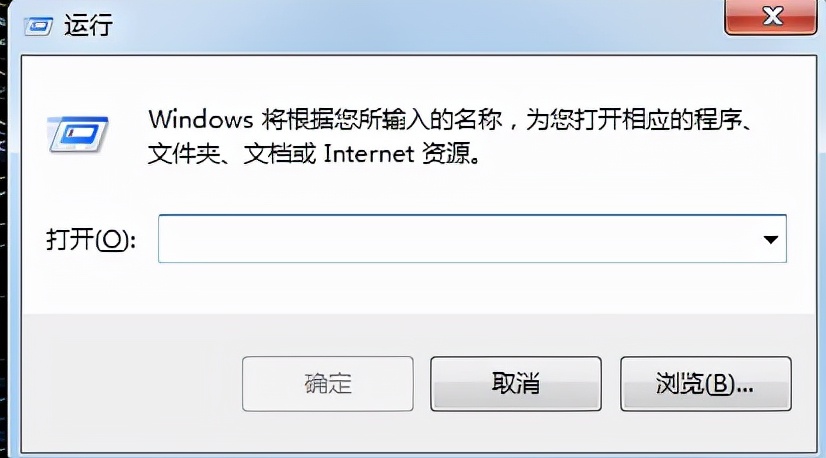
2、输入cmd,回车后,弹出命令符窗口

3、输入“ipconfig/all”,然后进行回车,就会看到一连串的返回信息。在返回信息中,找到“本地连接”其中的物理地址(Physical Address),见图片,即为本机的mac地址。
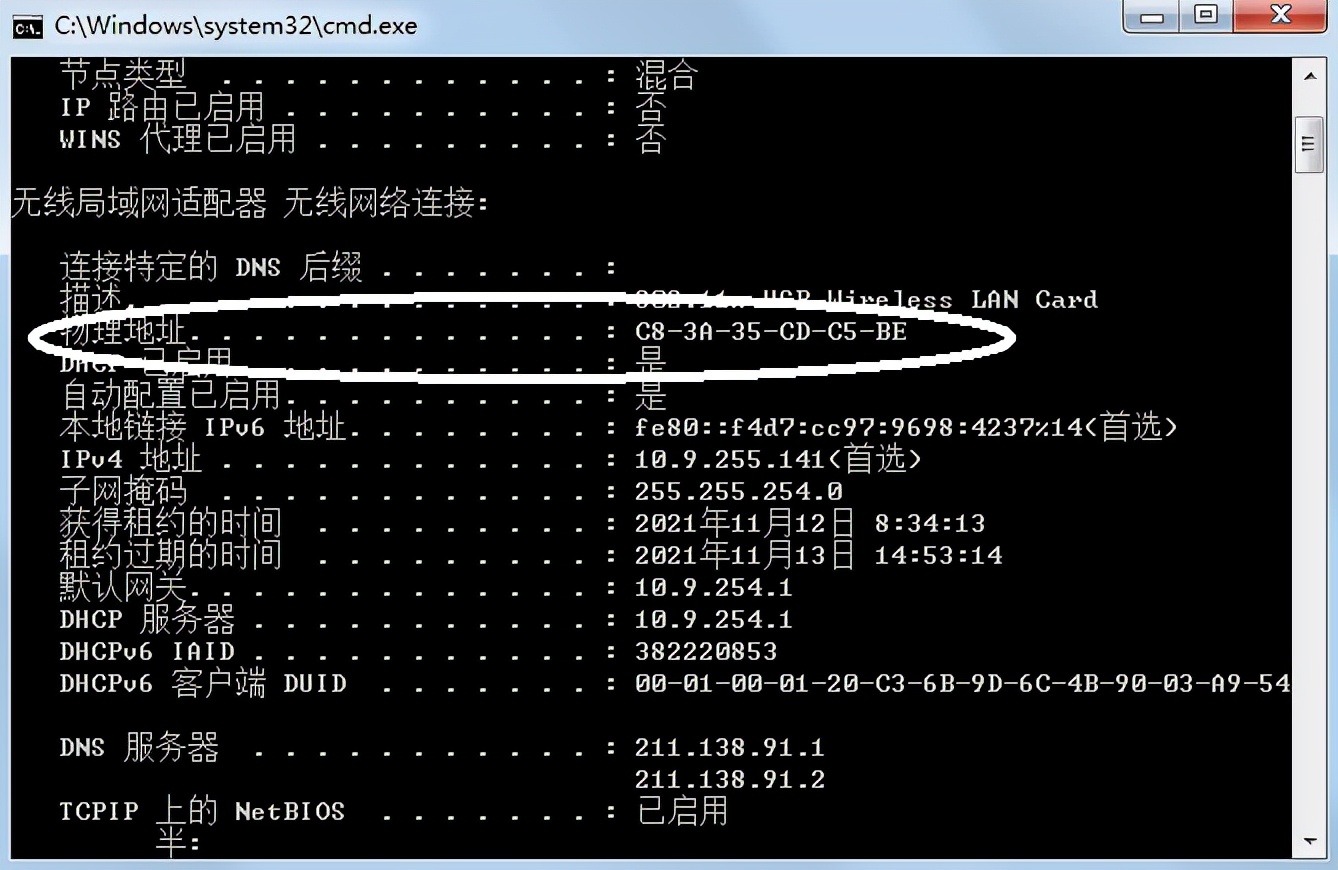
修改电脑MAC地址方法:
相关影片资源迅雷下载推荐
怎么启动u盘安装系统(u启动u盘安装重装系统步骤图解)
1、首先打开开始菜单,点击控制面板
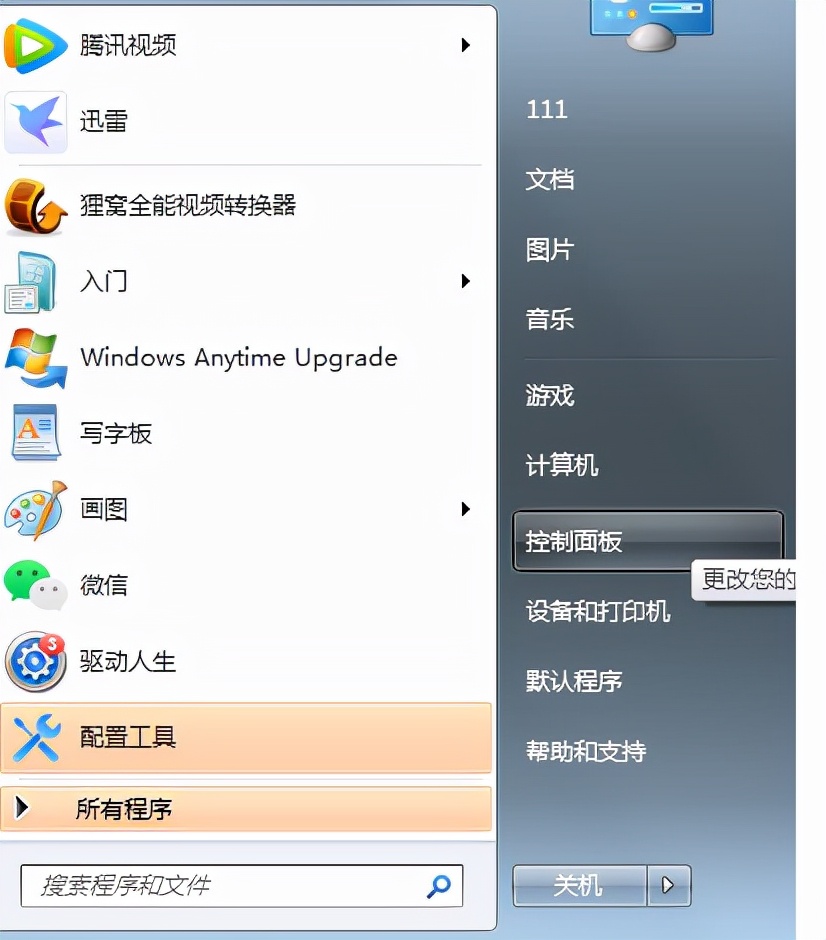
2、单击控制面板界面中的“网络和共享中心”
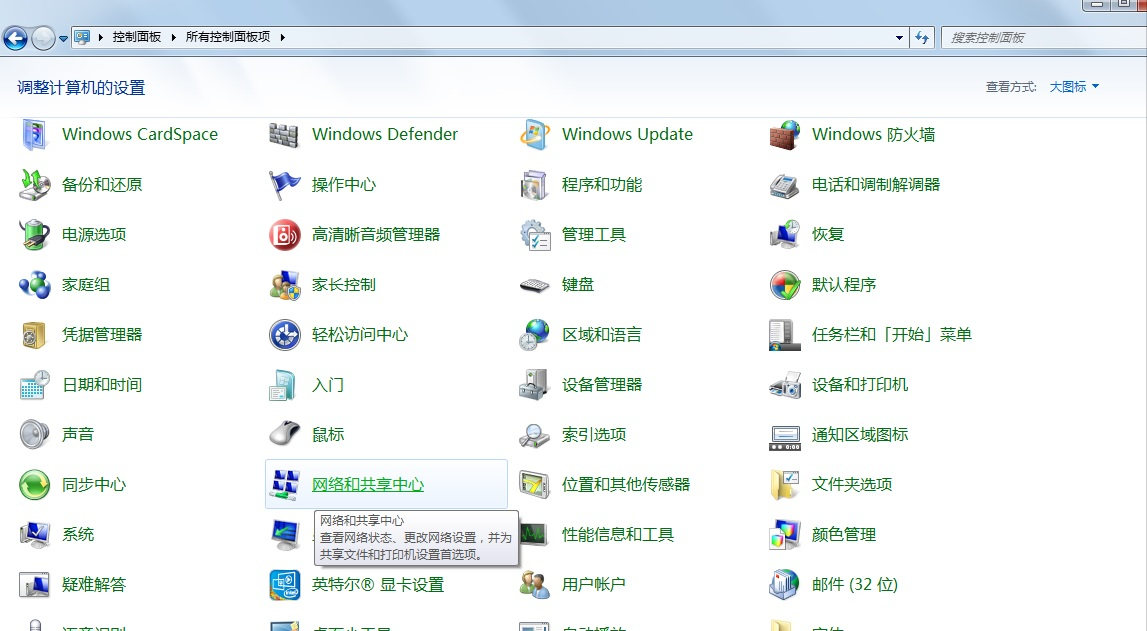
3、打开“网络和共享中心”后,选择“更改适配器设备”

4、右击“本地连接”,在弹出的选项中选择“属性”
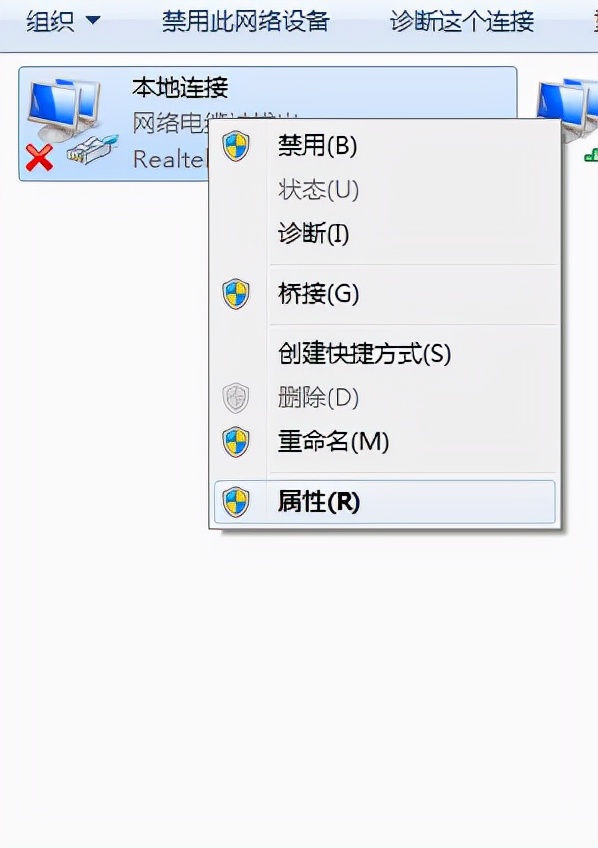
5、弹出属性界面后,选择“配置”选项,并在配置界面中点击“高级选项卡”,然后选择“网络地址”选项,在右边的值框中输入修改后的MAC地址,点击确定,即可。
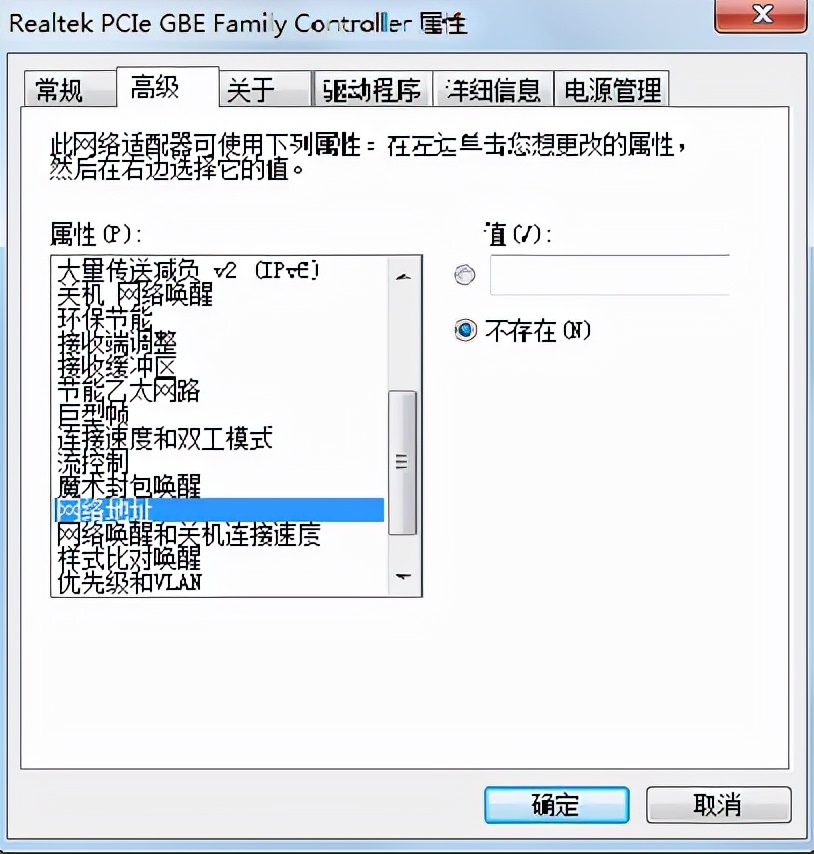
6、修改完成后,利用dos命令查看mac地址确定MAC地址已修改
相关影片资源迅雷下载推荐
电脑插上u盘没有反应(u盘插入电脑无反应的正确解决方法)
版权声明:除非特别标注,否则均为本站原创文章,转载时请以链接形式注明文章出处。

